手机表格怎么斜线打字 手机WPS表格单元格插入斜线方法
日期: 来源:冰糖安卓网
在日常工作和生活中,我们经常需要使用手机表格来整理和处理数据,而有时候我们可能会遇到需要在表格单元格中插入斜线的情况。如何在手机WPS表格中实现这样的操作呢?在本文中我们将介绍手机WPS表格怎么斜线打字以及单元格插入斜线的方法,帮助您更好地处理表格数据。让我们一起来掌握这个小技巧,提高工作效率吧!
手机WPS表格单元格插入斜线方法
步骤如下:
1.首先,在手机桌面上打开【WPS】应用。
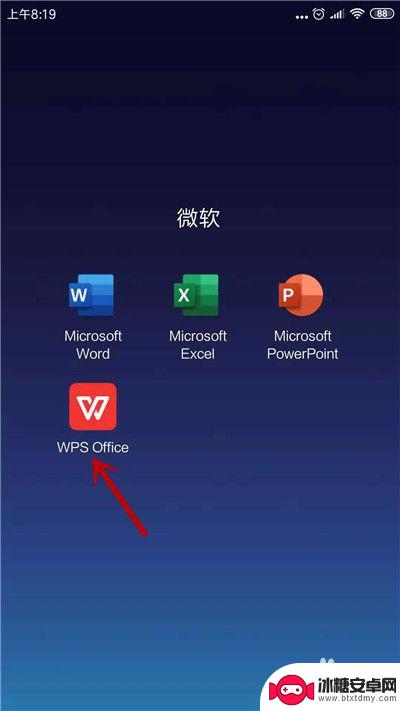
2.进入主界面,点击右下角的【+】选项。
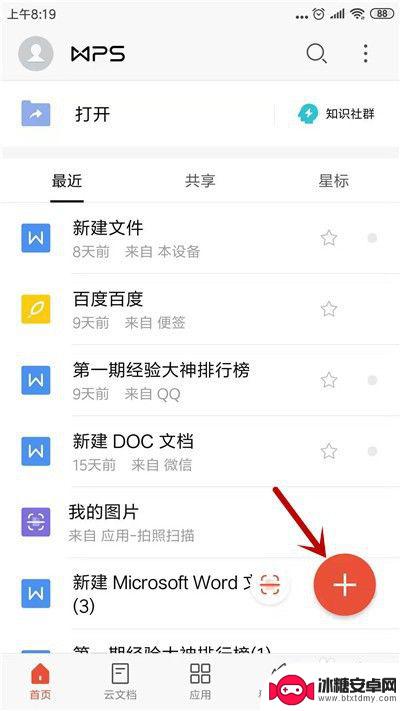
3.在创建文件界面里,选择【新建表格】。
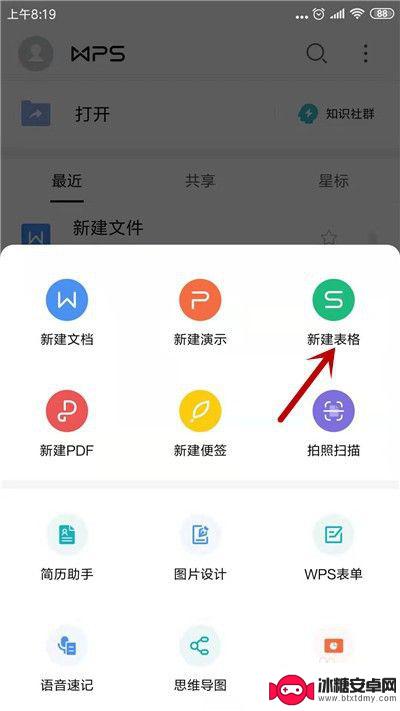
4.打开表格后,点击左下角的【菜单】。
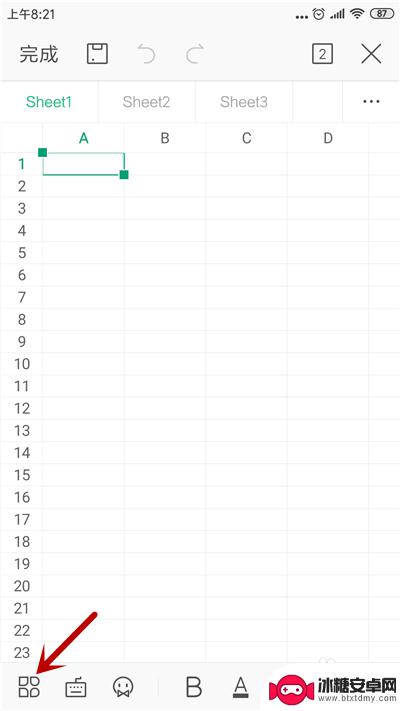
5.接下来,找到上方【插入】选项并点击。
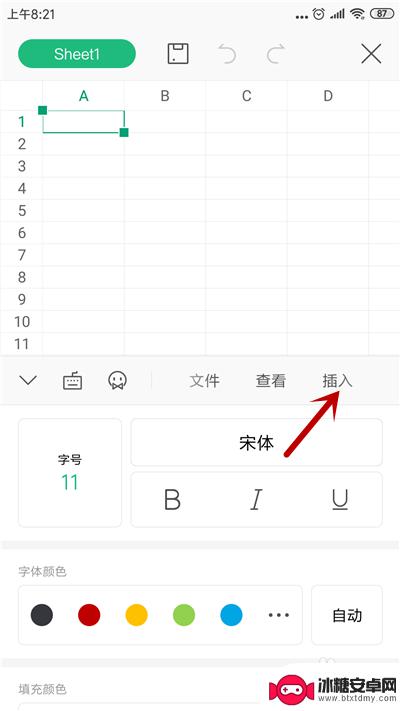
6.之后在【形状】后方,点击【...】选项。
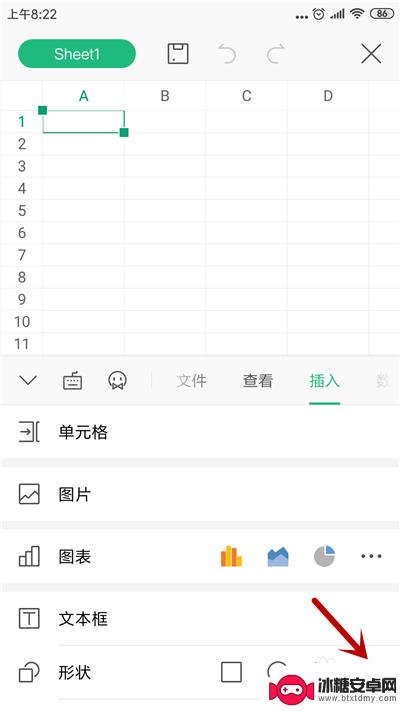
7.找到需要插入的斜线并点击,如图所示。
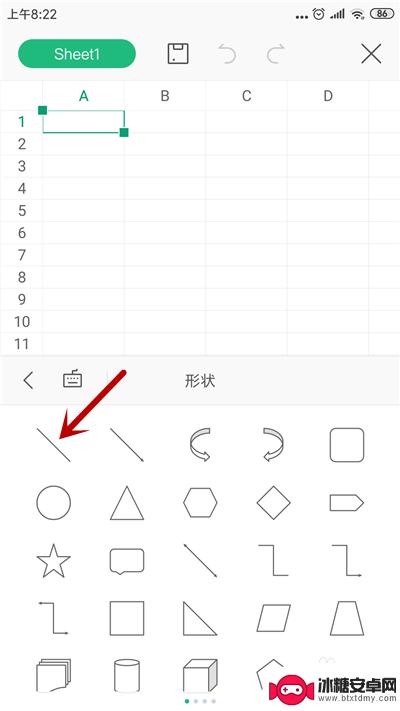
8.插入斜线后,接着调整方向和长度即可。
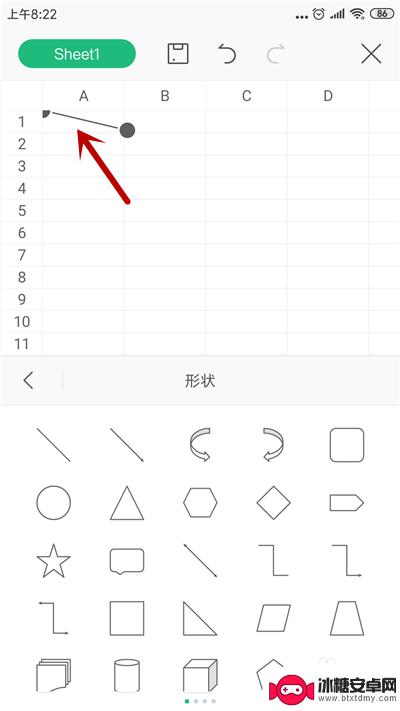
以上就是手机表格怎么斜线打字的全部内容,有遇到相同问题的用户可参考本文中介绍的步骤来进行修复,希望能够对大家有所帮助。












